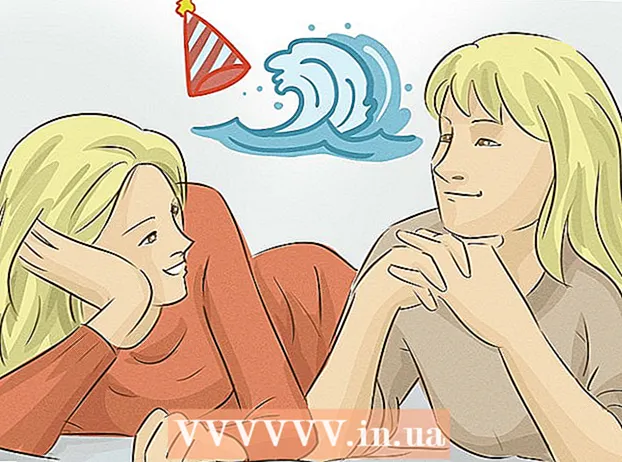Kirjoittaja:
Frank Hunt
Luomispäivä:
12 Maaliskuu 2021
Päivityspäivä:
1 Heinäkuu 2024
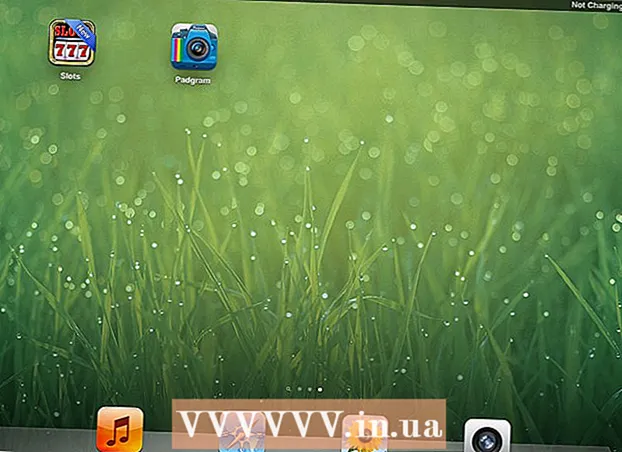
Sisältö
- Astua
- Tapa 1/3: Laitteet, joissa on iOS 7 ja iOS 8
- Tapa 2/3: Laitteet, joissa on iOS 6 tai vanhempi
- Tapa 3/3: Muut vinkit akun säästämiseksi
Oletko huomannut viime aikoina, että iPhonen tai iPadin akku tyhjenee yhä nopeammin? Silloin voi olla, että GPS, ääni (esim. Pandora) ja VOIP (esim. Skype) ovat aktiivisia taustalla. Nämä ohjelmat voivat verottaa akkua. Sulje käyttämäsi sovellukset noudattamalla tämän artikkelin ohjeita.
Astua
Tapa 1/3: Laitteet, joissa on iOS 7 ja iOS 8
 Kaksoisnapsauta koti-painiketta. Tämä näyttää pienet kuvakaappaukset kaikista käynnissä olevista sovelluksista.
Kaksoisnapsauta koti-painiketta. Tämä näyttää pienet kuvakaappaukset kaikista käynnissä olevista sovelluksista.  Selaa sovelluksiasi löytääksesi sovelluksen, jonka haluat sulkea.
Selaa sovelluksiasi löytääksesi sovelluksen, jonka haluat sulkea. Pyyhkäise suljetun sovelluksen kuvakaappaus ylöspäin. Kuva "lentää" nyt pois näytöltä. Jos näet sen, se tarkoittaa, että sovellus on suljettu onnistuneesti.
Pyyhkäise suljetun sovelluksen kuvakaappaus ylöspäin. Kuva "lentää" nyt pois näytöltä. Jos näet sen, se tarkoittaa, että sovellus on suljettu onnistuneesti.  Sulje kaikki sovelluksesi toistamalla edellinen vaihe kaikkien kuvakaappausten kanssa, kunnes näet vain aloitusnäytön.
Sulje kaikki sovelluksesi toistamalla edellinen vaihe kaikkien kuvakaappausten kanssa, kunnes näet vain aloitusnäytön.
Tapa 2/3: Laitteet, joissa on iOS 6 tai vanhempi
 Paina kotipainiketta. Kaikki avoimet sovellukset on nyt minimoitu, näet aloitusnäytön. Sovellukset saattavat näyttää olevan suljettuina, mutta ne ovat edelleen käynnissä taustalla.
Paina kotipainiketta. Kaikki avoimet sovellukset on nyt minimoitu, näet aloitusnäytön. Sovellukset saattavat näyttää olevan suljettuina, mutta ne ovat edelleen käynnissä taustalla.  Paina Koti-painiketta kahdesti peräkkäin. Rivi käynnissä olevia sovelluskuvakkeita ilmestyy nyt näytön alareunaan.
Paina Koti-painiketta kahdesti peräkkäin. Rivi käynnissä olevia sovelluskuvakkeita ilmestyy nyt näytön alareunaan.  Napauta sovellusta. Kosketa sovellusta pitkään, kunnes kuvake heiluu ja pieni punainen ympyrä miinusmerkillä tulee näkyviin.
Napauta sovellusta. Kosketa sovellusta pitkään, kunnes kuvake heiluu ja pieni punainen ympyrä miinusmerkillä tulee näkyviin.  Sulje sovellukset. Napauta suljettavien sovellusten punaisia ympyröitä. voit vierittää oikealle ja vasemmalle nähdäksesi, mitkä sovellukset ovat edelleen käynnissä.
Sulje sovellukset. Napauta suljettavien sovellusten punaisia ympyröitä. voit vierittää oikealle ja vasemmalle nähdäksesi, mitkä sovellukset ovat edelleen käynnissä.  Palaa aloitusnäyttöön. Kun olet sulkenut sovellukset, poistu tehtävänhallintatilasta painamalla Koti-painiketta uudelleen.
Palaa aloitusnäyttöön. Kun olet sulkenut sovellukset, poistu tehtävänhallintatilasta painamalla Koti-painiketta uudelleen.
Tapa 3/3: Muut vinkit akun säästämiseksi
- Poista automaattinen kirkkaus käytöstä. Liian kirkas näyttö kuluttaa akkua. Avaa Asetukset> Kirkkaus ja taustakuva. Siirrä liukusäädin vähemmän kirkkaaseen asentoon. Poista "Säädä automaattisesti" -toiminto käytöstä.
- Sammuta GPS. Jos et käytä GPS: ää usein, poista se käytöstä. Avaa Asetukset> Tietosuoja> Sijaintipalvelut. Täällä voit määrittää sovelluksen mukaan, haluatko ottaa GPS: n käyttöön tai poistaa sen käytöstä. Kytke se päälle vain välttämättömille sovelluksille.
- Lataa sovellus hallitaksesi sovelluksiasi. App Storessa on monia ohjelmia, joiden avulla voit hallita sovelluksiasi ja akkua paremmin. Lue arvostelut ennen sovelluksen lataamista.